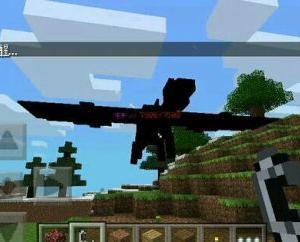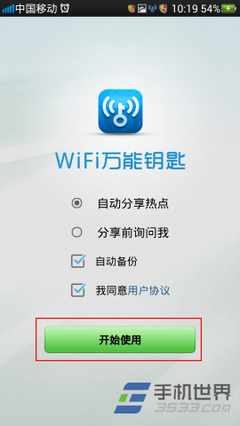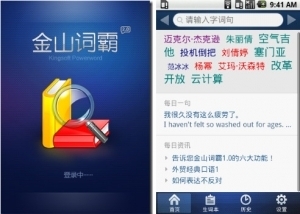格式工厂主要用于转换格式,这里演示一下怎么使用格式工厂软件转换视频、音频、图片格式。
格式工厂使用方法――工具/原料格式工厂
格式工厂使用方法――转换视频格式格式工厂使用方法 1、
下载并打开格式工厂软件。
格式工厂使用方法 2、
在左边“视频”一栏中,单击选择想要转换的目标格式。
格式工厂使用方法 3、
点击“添加文件”,选择想要转换格式的视频进行添加,点击“确定”。
格式工厂使用方法_格式工厂怎么用
格式工厂使用方法 4、
添加完毕,点击主界面上方的“开始”,开始进行格式转换。
格式工厂使用方法 5、
转换结束点击上方的“输出文件夹”,即可打开格式转换成功的视频所在文件夹。
格式工厂使用方法――转换音乐格式格式工厂使用方法 1、
打开格式工厂软件。
格式工厂使用方法_格式工厂怎么用
格式工厂使用方法 2、
在左边“音频”一栏中,单击选择想要转换的目标格式。
格式工厂使用方法 3、
点击“添加文件”,选择想要转换格式的音乐进行添加,点击“确定”。
格式工厂使用方法_格式工厂怎么用
格式工厂使用方法 4、
添加完毕,点击主界面上方的“开始”,开始进行格式转换。

格式工厂使用方法 5、
转换结束点击上方的“输出文件夹”,即可打开格式转换成功的音乐所在文件夹。
格式工厂使用方法――转换图片格式格式工厂使用方法 1、
打开格式工厂软件。
格式工厂使用方法_格式工厂怎么用
格式工厂使用方法 2、
在左边“图片”一栏中,单击选择想要转换的目标格式。
格式工厂使用方法 3、
点击“添加文件”,选择想要转换格式的图片进行添加,点击“确定”。
格式工厂使用方法_格式工厂怎么用
格式工厂使用方法 4、
添加完毕,点击主界面上方的“开始”,开始进行格式转换。
格式工厂使用方法 5、
转换结束后,点击上方的“输出文件夹”,即可打开格式转换成功的图片所在文件夹。
 爱华网
爱华网